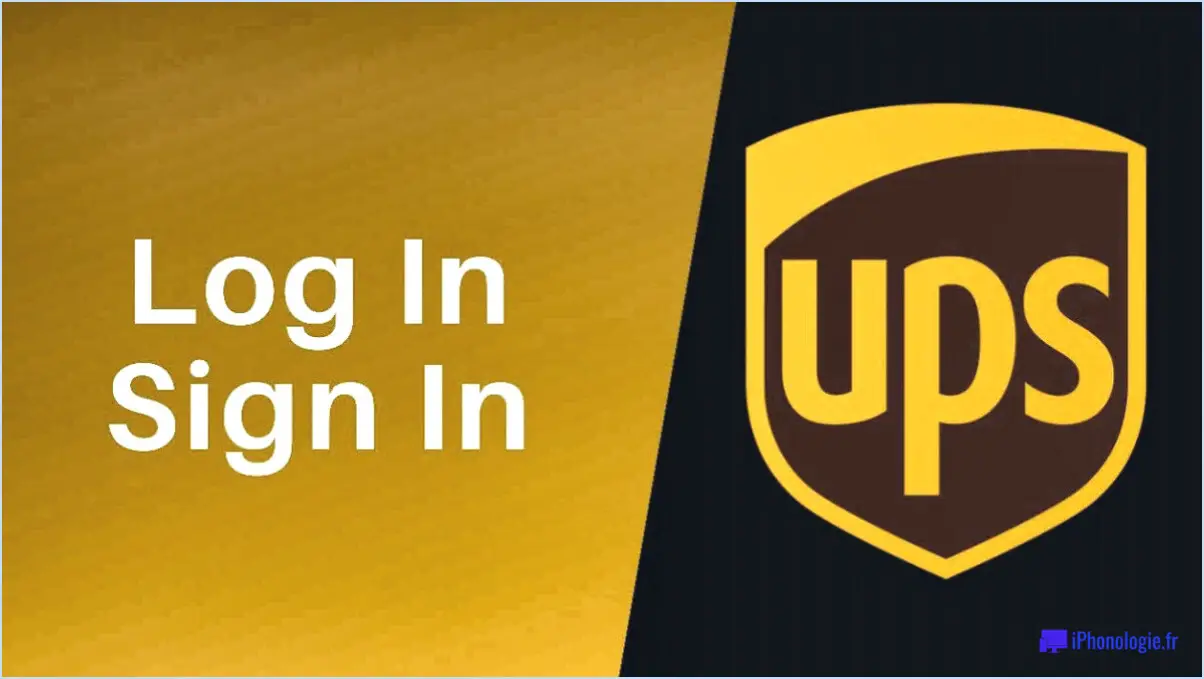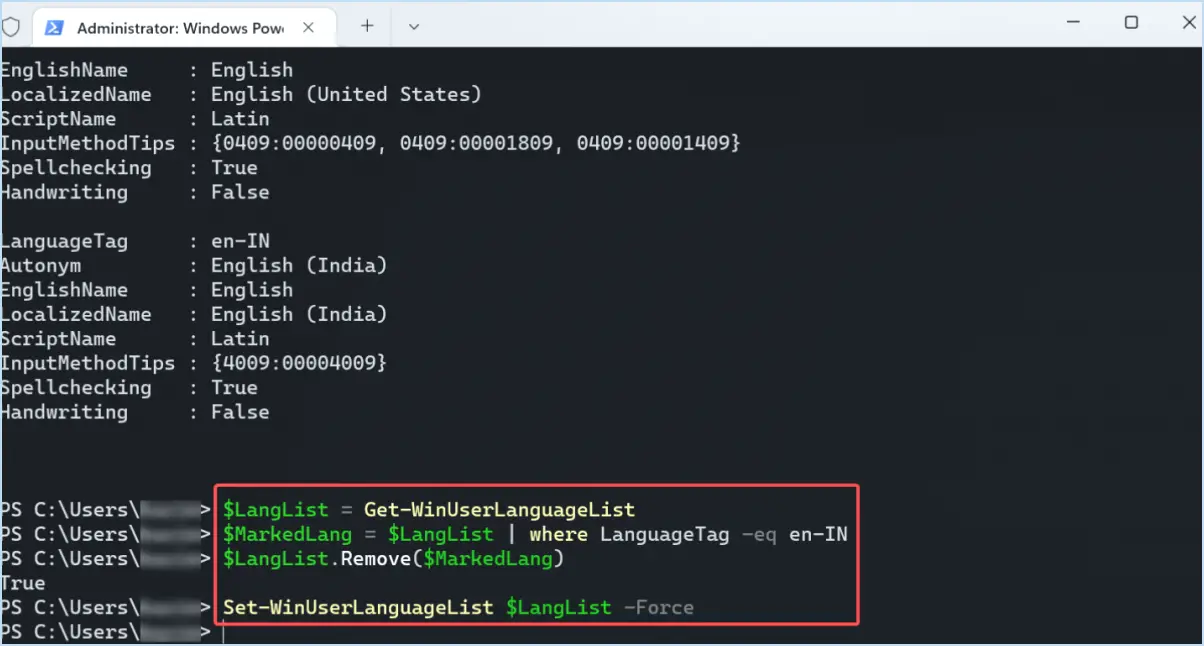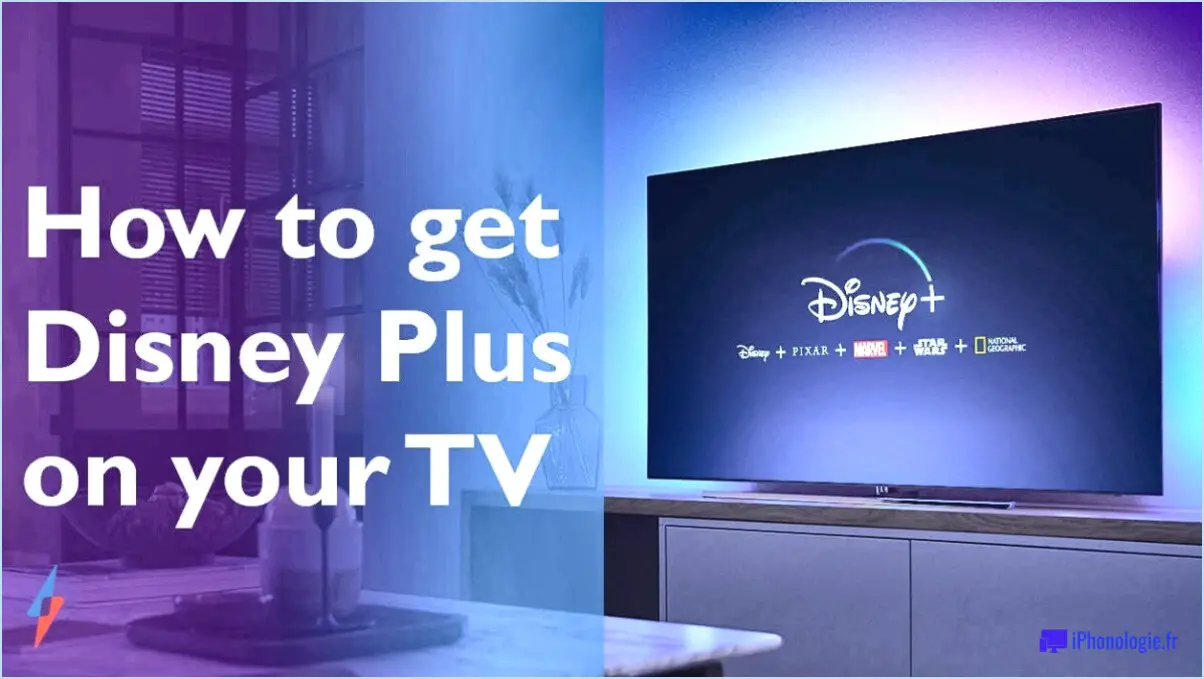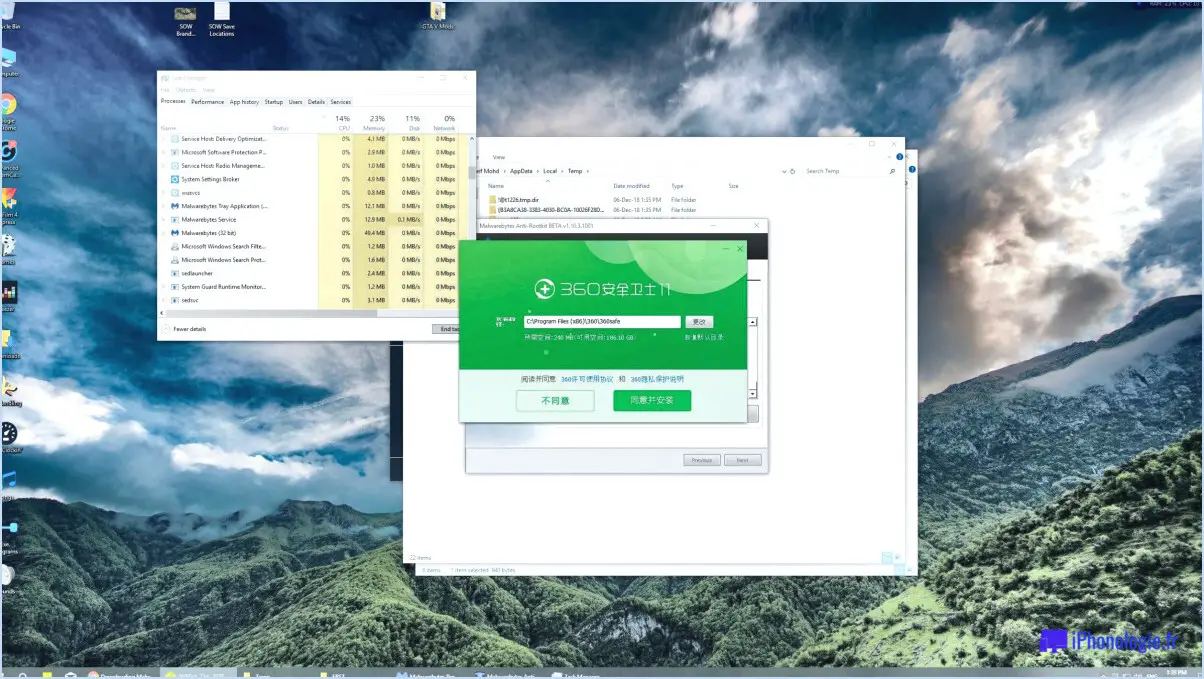Résolu windows ne détecte pas les écouteurs bluetooth?
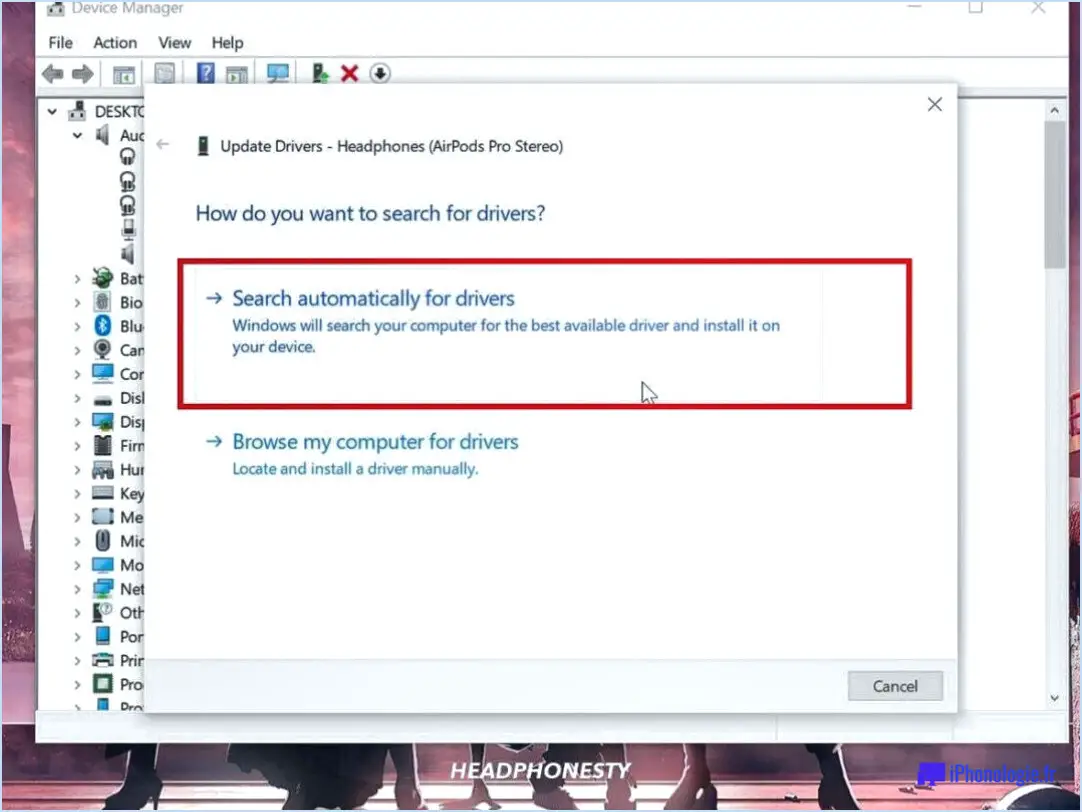
Casque Bluetooth ne sont pas détectés par Windows peut être un problème frustrant. Voici un étape par étape pour vous aider à résoudre ce problème :
- Vérifier la connexion: Assurez-vous que vos écouteurs Bluetooth sont non seulement sous tension, mais aussi qu'ils sont bien connectés. connecté à votre ordinateur. Vous pouvez généralement le confirmer en recherchant un voyant ou une notification sur les écouteurs eux-mêmes.
- Vérifiez le réseau Bluetooth: Assurez-vous que votre ordinateur est connecté au réseau Bluetooth. même réseau Bluetooth que votre casque. Vous pouvez le faire en allant dans les paramètres Bluetooth de votre ordinateur et en vérifiant la liste des appareils connectés.
- Inspecter le matériel Bluetooth: Si le casque est connecté et se trouve sur le même réseau, mais qu'il n'est toujours pas détecté, il se peut que le problème vienne du matériel Bluetooth de votre ordinateur. Bluetooth de votre ordinateur. Pour le vérifier, essayez de connecter un autre périphérique Bluetooth à votre ordinateur. S'il se connecte sans problème, votre matériel est probablement en bon état.
- Dépannage de Windows: Si le problème persiste, il peut s'agir d'un problème avec Windows lui-même. Essayez de mettre à jour votre système d'exploitation ou de réinstaller les pilotes Bluetooth. Pour mettre à jour votre système d'exploitation, allez dans Paramètres > Mise à jour & Sécurité > Windows Update, puis cliquez sur "Rechercher des mises à jour". Pour réinstaller les pilotes, allez dans le Gestionnaire de périphériques > Bluetooth, cliquez avec le bouton droit de la souris sur votre adaptateur Bluetooth et sélectionnez "Désinstaller le périphérique". Redémarrez ensuite votre ordinateur et Windows devrait réinstaller automatiquement les pilotes.
N'oubliez pas, la patience est la clé lorsqu'il s'agit de résoudre des problèmes techniques. Si aucune de ces étapes ne fonctionne, envisagez de faire appel à un professionnel pour obtenir de l'aide.
Pourquoi mon casque Bluetooth ne s'affiche-t-il pas comme périphérique audio?
Problèmes d'appairage et problèmes de compatibilité sont les deux principales raisons pour lesquelles votre casque Bluetooth peut ne pas apparaître en tant que périphérique audio.
- Appairage: Si vous n'avez pas appairé votre casque avec votre appareil, il ne s'affichera pas. Assurez-vous d'avoir essayé les connexions manuelles et les connexions par paramètres Bluetooth.
- Compatibilité: Tous les casques ne sont pas compatibles avec tous les appareils. Il se peut que votre casque ne soit pas adapté à votre appareil spécifique, ce qui fait qu'il n'apparaît pas en tant que périphérique audio.
Si ces problèmes persistent, envisagez d'essayer une autre paire de casques afin d'exclure tout problème spécifique au périphérique.
Pourquoi Windows 10 ne trouve-t-il pas mon périphérique Bluetooth?
Windows 10 peut avoir du mal à trouver votre périphérique Bluetooth pour plusieurs raisons. Tout d'abord, assurez-vous que votre appareil est allumé et dans la plage de votre ordinateur. Le Bluetooth a une portée limitée, généralement de l'ordre de 10 mètres, et la proximité est donc cruciale. Si cela ne résout pas le problème, il est possible que votre logiciel Bluetooth soit obsolète. La mise à jour régulière de votre logiciel garantit des performances et une compatibilité optimales. Par conséquent, vérifiez si des mises à jour sont disponibles et installez-les.
Comment résoudre le problème d'appairage Bluetooth?
Problèmes d'appairage Bluetooth peuvent être résolus en quelques étapes simples.
- S'assurer votre appareil Bluetooth est sous tension et à l'intérieur de plage de votre ordinateur.
- Redémarrer de votre ordinateur et du périphérique Bluetooth.
- Si le problème persiste, réinitialisez les paramètres Bluetooth sur les deux appareils.
Ces étapes devraient vous aider à établir une connexion réussie.
Comment faire pour que mon ordinateur reconnaisse mon Bluetooth?
Tout d'abord assurez-vous que le adaptateur Bluetooth est correctement installé et connecté. Deuxièmement vérifiez que votre ordinateur dispose du logiciel dernières mises à jour du logiciel. Enfin, lancez un de diagnostic pour identifier les problèmes potentiels liés à l'adaptateur Bluetooth ou au logiciel. Ces étapes devraient aider votre ordinateur à reconnaître votre adaptateur Bluetooth.
Pourquoi mon casque n'est-il pas détecté?
Problèmes de détection des écouteurs proviennent souvent de quelques domaines clés. Premièrement, une mauvaise connexion - assurez-vous que votre casque est bien branché et correctement inséré. Si vous utilisez Bluetooth vérifiez que vos écouteurs sont appariés et sous tension. Enfin, la compatibilité de l'appareil peut être en cause. Comparez votre casque avec la liste des accessoires approuvés de votre appareil sur sa page de compatibilité.
Pourquoi mon Bluetooth ne détecte-t-il pas les appareils?
Bluetooth ne découvre pas les appareils peut avoir plusieurs causes. Tout d'abord, assurez-vous que votre Bluetooth est activé. Accédez aux paramètres Bluetooth de votre appareil et vérifiez qu'il est activé. Deuxièmement, la fonction l'antenne Bluetooth de votre appareil peut présenter un dysfonctionnement ou mal installée. Un moyen simple de le vérifier consiste à redémarrer votre appareil. Ce processus permet souvent de résoudre des problèmes techniques mineurs, notamment des problèmes liés à l'antenne Bluetooth.
Comment réinstaller les pilotes Bluetooth sous Windows 10?
Ouvrez le Mise à jour de Windows et cliquez sur l'application Vérifier les mises à jour sur le bouton Vérifier les mises à jour . Ensuite, sous le bouton Mises à jour disponibles vous trouverez des informations sur les mises à jour disponibles, cliquez sur la section Installer les mises à jour sur le bouton Installer les mises à jour . Enfin, sélectionnez le pilotes Bluetooth mettre à jour à partir de la liste et cliquez sur sur l'icône Installer de l'ordinateur. Ce processus réinstallera vos pilotes Bluetooth sur Windows 10.
Comment forcer un périphérique Bluetooth à s'appairer?
Pour forcer un périphérique Bluetooth à s'appairer, procédez comme suit :
- Assurez-vous que le périphérique Bluetooth est allumé et qu'il se trouve à proximité de votre téléphone.
- Ouvrez l'application Paramètres sur votre téléphone et naviguez jusqu'à la section Bluetooth.
- Localisez le nom de l'appareil Bluetooth que vous souhaitez coupler et appuyez dessus.
- Sélectionnez l'option "OK" pour lancer le processus d'appairage.
- Si vous y êtes invité, saisissez le code d'accès de votre téléphone et appuyez sur "Connecter" pour établir la connexion.
En suivant ces étapes, vous pouvez coupler manuellement votre appareil Bluetooth avec votre téléphone. N'oubliez pas de garder l'appareil à portée et de vous assurer qu'il est allumé pour que l'appairage soit réussi.